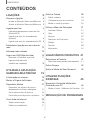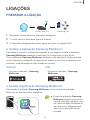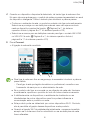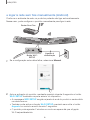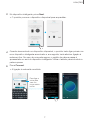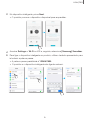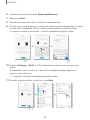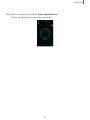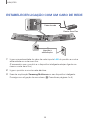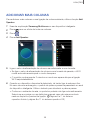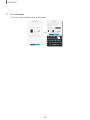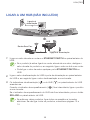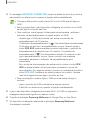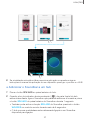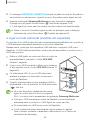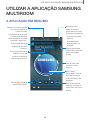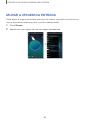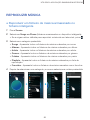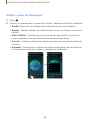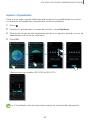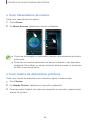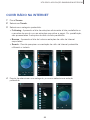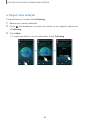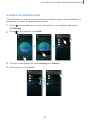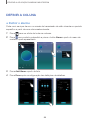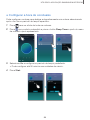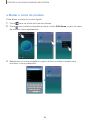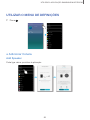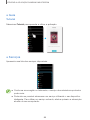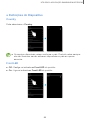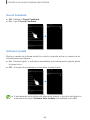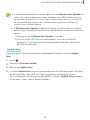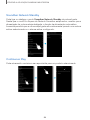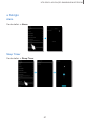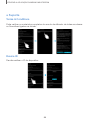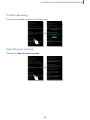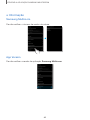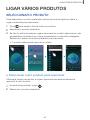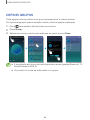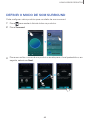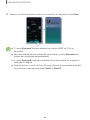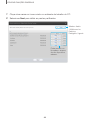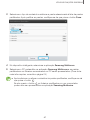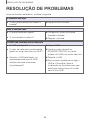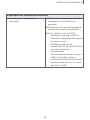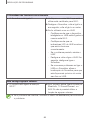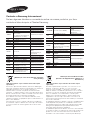Samsung HW-J7501 Guia de usuario
- Categoria
- Alto-falantes da barra de som
- Tipo
- Guia de usuario

Multiroom Link
(Para utilizadores do Soundbar)
Imagine as possibilidades
Obrigado por ter adquirido este produto Samsung.
Para receber assistência completa, registe o seu produto na página
www.samsung.com/register
Manual do Utilizador
As imagens e ilustrações neste Manual do Utilizador são fornecidas
apenas para referência, podendo ser diferentes do produto real.

32
CONTEÚDOS
CONTEÚDOS
LIGAÇÕES 3
Preparar a ligação 3
Instalar a Aplicação Samsung Multiroom 3
Aceder à Aplicação Samsung Multiroom 3
Ligação sem fios 4
Ligar automaticamente à rede sem fios
(Android/iOS) 4
Ligar à rede sem fios manualmente
(Android) 6
Ligar à rede sem fios manualmente (iOS) 8
Estabelecer ligação com um cabo de
rede 12
Adicionar mais colunas 13
Ligar a um HUB (Não Incluído) 15
Adicionar o Soundbar a um hub 17
Ligar um hub adicional
(vendido em separado) 18
UTILIZAR A APLICAÇÃO
SAMSUNG MULTIROOM 19
A Aplicação em resumo 19
Mudar a Origem da Entrada 20
Reproduzir Música 21
Reproduzir um ficheiro de música
armazenado no ficheiro inteligente 21
Ouvir transmissões de música 24
Ouvir música de dispositivos próximos 24
Ouvir rádio na Internet 25
Seguir uma estação 26
Definir as predefinições 27
Definir a Coluna 28
Definir o alarme 28
Configurar a hora de conclusão 29
Mudar o nome do produto 30
Utilizar o Menu de Definições 31
Adicionar Coluna 31
Guia 32
Serviços 32
Definições do Dispositivo 33
Relógio 37
Suporte 38
Informação 40
LIGAR VÁRIOS PRODUTOS 41
Seleccionar o Produto 41
Seleccionar outro produto para reproduzir
41
Definir Grupos 42
Definir o Modo de Som Surround 43
UTILIZAR FUNÇÕES
DIVERSAS 45
Reproduzir Conteúdo Multimédia
Guardado num PC 45
Wireless Audio - Multiroom for Desktop 45
RESOLUÇÃO DE PROBLEMAS
48

32
LIGAÇÕES
LIGAÇÕES
PREPARAR A LIGAÇÃO
Router Sem Fios Samsung LinkInternet
1
Requisitos: Router sem fios, dispositivo inteligente
2
O router sem fios deve estar ligado à Internet.
3
O dispositivo inteligente deve estar ligado ao router por ligação Wi-Fi.
● Instalar a Aplicação Samsung Multiroom
Para utilizar o produto, é necessário transferir e, em seguida, instalar a aplicação
Samsung Multiroom acedendo à aplicação no Google play ou App Store.
Com a aplicação Samsung Multiroom instalada, pode reproduzir música gravada
no seu dispositivo inteligente, de dispositivos ligados e de outros fornecedores de
conteúdo, e de estações de rádio através do produto.
Android
* Procura no mercado : Samsung
Multiroom
ANDROID APP ON
iOS
* Procura no mercado : Samsung
Multiroom
● Aceder à Aplicação Samsung Multiroom
Para aceder à aplicação Samsung Multiroom, prima o ícone de aplicação
Multiroom no seu dispositivo inteligente.
Samsung
Multiroom
● Encerre a aplicação Samsung
Multiroom quando os produtos
de áudio não são utilizados, uma
vez que a duração da bateria do
seu dispositivo inteligente será
inferior se a aplicação estiver
activada.

54
LIGAÇÕES
LIGAÇÃO SEM FIOS
● Ligar automaticamente à rede sem fios (Android/iOS)
AUX IN
LAN HDMI IN
OPTICAL IN
HDMI OUT
(TV-ARC)
5V 0.5A
SPK ADDWi-Fi SETUP
DC 24V
DC 24V
Ligação à
alimentação
Router Sem Fios
1
Ligue o produto a uma tomada eléctrica.
2
No dispositivo inteligente, seleccione a aplicação Samsung Multiroom.
3
Verifique o Tutorial e, em seguida, prima Connect Now.
• O produto procura o dispositivo disponível para emparelhar.

54
LIGAÇÕES
4
Quando um dispositivo disponível é detectado, irá tentar ligar à rede sem fios.
No caso de uma rede segura, o pedido de palavra-passe é apresentado no ecrã
do dispositivo inteligente. Utilize o teclado para introduzir a palavra-passe.
• Conforme o ambiente da rede, os produtos poderão não ligar automaticamente.
Seleccione e prossiga com as definições manuais caso não seja encontrado
nenhum dispositivo passível de ligação. (➲ Páginas 6 e 7, do sistema
operativo Android, páginas 8 e 11 do sistema operativo iOS)
• Seleccione e avance para as definições manuais para ligar o modelo HW-H750
ou HW-H751 à rede. (➲ Páginas 6 e 7, do sistema operativo Android,
páginas 8 e 11 do sistema operativo iOS)
5
Prima Connect.
• A ligação à rede está concluída.
● Para ligar à rede sem fios em segurança, é necessário introduzir a palavra-
passe válida.
- Para ligar à rede protegida doméstica ou profissional, consulte o seu
fornecedor de serviços ou o administrador da rede.
● Se o produto não ligar a uma rede ou se a ligação de rede não funcionar
normalmente, aproxime o produto do hub ou router e tente novamente.
● A distância entre os dispositivos, a existência de obstáculos ou as
interferências de outros dispositivos sem fios podem influenciar a
comunicação entre o produto e a rede.
● Este produto pode ser detectado por outros dispositivos Wi-Fi. Contudo,
não é permitida a ligação desses dispositivos a este produto.
● Quando a ligação Wi-Fi é estabelecida inicialmente, a mesma é mantida
excepto se o router sem fios for substituído ou se as definições de rede
forem alteradas.

76
LIGAÇÕES
● Ligar à rede sem fios manualmente (Android)
Conforme o ambiente da rede, os produtos poderão não ligar automaticamente.
Nesse caso, pode configurar o produto manualmente para ligar à rede.
AUX IN
LAN HDMI IN
OPTICAL IN
HDMI OUT
(TV-ARC)
5V 0.5A
SPK ADDWi-Fi SETUP
DC 24V
SPK ADDWi-Fi SETUP
DC 24V
Ligação à
alimentação
Router Sem Fios
Botão Wi-Fi
SETUP
1
Se a configuração automática falhar, seleccione Manual.
2
Após a activação do produto, mantenha premido durante 5 segundos o botão
Wi-Fi SETUP localizado na parte anterior do dispositivo.
• A mensagem
WIFI SETUP surgirá na janela do ecrã do produto e será emitido
um alerta sonoro.
• Também pode activar a função Wi-Fi SETUP premindo sem soltar o botão
Anynet+ no controlo remoto durante 7 segundos.
• O produto pode aguardar 2 minutos no modo em espera até que a ligação
Wi-Fi seja estabelecida.

76
LIGAÇÕES
3
No dispositivo inteligente, prima Next.
• O produto procura o dispositivo disponível para emparelhar.
4
Quando é encontrado um dispositivo disponível, o produto tenta ligar primeiro ao
novo dispositivo inteligente encontrado e, em seguida, tenta efectuar ligação à
rede sem fios. No caso de uma rede segura, o pedido de palavra-passe é
apresentado no ecrã do dispositivo inteligente. Utilize o teclado para introduzir a
palavra-passe.
5
Prima Connect.
• A ligação à rede está concluída.
Para ligar a
outra rede
sem fios,
toque neste
botão.

98
LIGAÇÕES
● Ligar à rede sem fios manualmente (iOS)
AUX IN
LAN HDMI IN
OPTICAL IN
HDMI OUT
(TV-ARC)
5V 0.5A
SPK ADDWi-Fi SETUP
DC 24V
SPK ADDWi-Fi SETUP
DC 24V
Ligação à
alimentação
Router Sem Fios
Botão Wi-Fi
SETUP
1
Se a configuração automática falhar, seleccione Manual.
OU
2
Após a activação do produto, mantenha premido durante 5 segundos o botão
Wi-Fi SETUP localizado na parte anterior do dispositivo.
• A mensagem
WIFI SETUP surgirá na janela do ecrã do produto e será emitido
um alerta sonoro.
• Também pode activar a função Wi-Fi SETUP premindo sem soltar o botão
Anynet+ no controlo remoto durante 7 segundos.
• O produto pode aguardar 2 minutos no modo em espera até que a ligação
Wi-Fi seja estabelecida.

98
LIGAÇÕES
3
No dispositivo inteligente, prima Next.
• O produto procura o dispositivo disponível para emparelhar.
4
Aceda a Settings ; Wi-Fi no iOS e, seguida, seleccione [Samsung] Soundbar.
5
Para ligar o dispositivo inteligente ao produto, utilize o teclado apresentado para
introduzir a palavra-passe.
• A palavra-passe predefinida é 1234567890.
• O produto e o dispositivo inteligente são ligados entre si.

1110
LIGAÇÕES
6
Aceda novamente à aplicação Samsung Multiroom.
7
Seleccione Next.
8
Seleccione a sua rede a partir da lista de redes sem fios.
9
No caso de uma rede segura, o pedido de palavra-passe é apresentado no ecrã
do dispositivo inteligente. Utilize o teclado para introduzir a palavra-passe.
• Quando terminar a introdução, o produto estabelece ligação à rede.
10
Aceda a Settings ; Wi-Fi no iOS e seleccione a rede a que o produto está
ligado.
(É necessário que o produto e o dispositivo inteligente estejam ligados ao
mesmo router sem fios.)
• O dispositivo inteligente estabelece ligação à rede.
11
Quando a ligação estiver concluída, prima Next.

1110
LIGAÇÕES
12
Aceda novamente à aplicação Samsung Multiroom.
• Todas as ligações de rede estão concluídas.

1312
LIGAÇÕES
ESTABELECER LIGAÇÃO COM UM CABO DE REDE
AUX IN
LAN HDMI IN
OPTICAL IN
HDMI OUT
(TV-ARC)
5V 0.5A
SPK ADDWi-Fi SETUP
DC 24V
DC 24V
Ligação à
alimentação
Router Sem Fios
Cabo de rede
1
Ligue uma extremidade do cabo de rede à porta LAN do produto e a outra
extremidade ao router sem fios.
(É necessário que o produto e o dispositivo inteligente estejam ligados ao
mesmo router sem fios.)
2
Ligue o produto a uma tomada eléctrica.
3
Execute a aplicação Samsung Multiroom no seu dispositivo inteligente.
Prossiga com a ligação da sua coluna. (➲ Consulte as páginas 4 e 5)

1312
LIGAÇÕES
ADICIONAR MAIS COLUNAS
Para adicionar mais colunas a uma ligação de coluna existente, utilize a função Add
Speaker.
1
Execute a aplicação Samsung Multiroom no seu dispositivo inteligente.
2
Prima para ver a lista de todas as colunas.
3
Prima .
4
Prima Add Speaker.
5
Ligue o cabo de alimentação da coluna a ser adicionada a uma tomada.
• Se ligar o cabo de alimentação da coluna a uma tomada de parede, o Wi-Fi
muda automaticamente para o modo de espera.
• O produto pode aguardar 2 minutos no modo em espera até que a ligação
Wi-Fi seja estabelecida.
6
Quando um dispositivo disponível é detectado, irá tentar ligar à rede sem fios.
No caso de uma rede segura, o pedido de palavra-passe é apresentado no ecrã
do dispositivo inteligente. Utilize o teclado para introduzir a palavra-passe.
• Conforme o ambiente da rede, os produtos poderão não ligar automaticamente.
Seleccione e prossiga com as definições manuais caso não seja encontrado
nenhum dispositivo passível de ligação. (➲ Páginas 6 e 7, do sistema
operativo Android, páginas 8 e 11 do sistema operativo iOS)

1514
LIGAÇÕES
7
Prima Connect.
• A nova coluna adicional é adicionada.

1514
LIGAÇÕES
LIGAR A UM HUB (NÃO INCLUÍDO)
AUX IN
LAN HDMI IN
OPTICAL IN
HDMI OUT
(TV-ARC)
5V 0.5A
SPK ADDWi-Fi SETUP
DC 24V
DC 24V
Ligação à
alimentação
Ligação à alimentação
HUB
Cabo de rede
Router Sem Fios
1
Ligue um cabo de rede ao router e o ETHERNET SWITCH no painel anterior do
HUB.
• Se o produto já estiver ligado ao router através de um cabo, desligue o
cabo de rede do produto e, em seguida, ligue o cabo ao hub e ao router.
• Pode ligar o cabo de rede a qualquer porta ETHERNET SWITCH no
HUB.
2
Ligue o cabo de alimentação do HUB à porta de alimentação no painel anterior
do HUB e, em seguida, ligue o cabo de alimentação a uma tomada.
3
Os indicadores de alimentação ( ) e do HUB ( ) no painel anterior do HUB
acendem-se.
Quando o indicador de emparelhamento ( ) ficar intermitente, ligue o produto
a uma tomada.
Se o indicador de emparelhamento do HUB não ficar intermitente, prima o botão
SPK ADD no painel anterior do HUB.
• Se adicionar vários produtos, ligue todos os aparelhos a tomadas
eléctricas. Se não ligar todos os produtos, consulte as páginas 13 a
14.

1716
LIGAÇÕES
4
A mensagem NETWORK CONNECTED surgirá na janela do ecrã do produto e
será emitido um alerta sonoro quando a ligação estiver estabelecida.
• Coloque cada produto a pelo menos 50 cm do HUB quando ligar ao
HUB.
• Não é possível ligar o seu dispositivo inteligente ao produto ou ao HUB
se não existir um router sem fios.
• Para confirmar que a ligação foi efectuada correctamente, verifique o
indicador de emparelhamento no painel anterior do HUB.
- Quando liga o HUB pela primeira vez, existe um período de
emparelhamento de 20 minutos.
O indicador de emparelhamento ( ) fica intermitente durante esses
20 minutos ou até que o emparelhamento ocorra. Quando prime o
botão SPK ADD para emparelhar produtos adicionais, o período de
emparelhamento é reduzido para 10 minutos. O indicador de
emparelhamento ( ) fica intermitente durante 10 minutos ou até
que o emparelhamento ocorra. Ligue o produto que pretende
emparelhar enquanto o indicador de emparelhamento está
intermitente.
- Se o modo de sincronização não estiver activo, prima o botão SPK
ADD no painel anterior do hub para ligar novamente o modo de
sincronização. Em seguida, reinicie o produto ou mantenha premido o
botão SPK ADD, localizado na parte posterior do produto, durante
mais de 5 segundos para ligar o produto ao hub.
• Para uma ligação correcta, ligue o HUB ao router antes de ligar o
produto.
- Ligar o produto ao HUB pode demorar alguns minutos.
- É emitido um sinal sonoro quando a ligação é estabelecida.
5
Ligue o seu dispositivo inteligente à sua rede Wi-Fi. (O HUB e o dispositivo
inteligente devem estar ligados ao mesmo router.)
6
Transfira a aplicação Samsung Multiroom do Google Play ou App Store.
7
No dispositivo inteligente, seleccione a aplicação Samsung Multiroom.
A instalação é iniciada.

1716
LIGAÇÕES
8
Se a instalação automática falhar, execute a aplicação novamente e siga as
instruções no manual da aplicação do seu dispositivo para ligar o produto e o HUB.
● Adicionar o Soundbar a um hub
1
Prima o botão SPK ADD no painel anterior do hub.
2
Quando a luz do indicador de sincronização ( ) da parte frontal do hub
estiver intermitente, ligue o Soundbar que pretende adicionar à tomada e prima
o botão SPK ADD do painel anterior do Soundbar durante 1 segundo.
• Também pode activar a função SPK ADD do Soundbar premindo o botão
WOOFER no controlo remoto durante mais de 5 segundos.
• O hub procura e estabelece automaticamente ligação a um Soundbar
disponível para ligação.

1918
LIGAÇÕES
3
A mensagem NETWORK CONNECTED surgirá na janela do ecrã do Soundbar e
será emitido um alerta sonoro quando um novo Soundbar estiver ligado ao hub.
4
Execute a aplicação Samsung Multiroom no seu dispositivo inteligente.
Prossiga com a ligação da sua coluna. (➲ Consulte as páginas 4 e 5)
• O hub ligado ao router sem fios será procurado e ligado automaticamente.
● Altere o nome do Soundbar ligado a partir da aplicação para o distinguir
facilmente de outros Soundbars. (➲ Consulte as páginas 30)
● Ligar um hub adicional (vendido em separado)
Um produto e um HUB podem não ser correctamente emparelhados se o produto e
o HUB estiverem demasiado afastados ou em pisos diferentes.
Nesses casos, pode ligar dois aparelhos HUB definindo o segundo HUB como
Repetidor. O HUB adicional amplifica o sinal e permite emparelhar o produto com o
HUB mais próximo.
1
Defina o HUB ligado ao router sem fios no modo de
emparelhamento, premindo o botão SPK ADD
durante 1 segundo.
2
Ligue o novo HUB que está a utilizar como extensor
e, em seguida, prima o botão SPK ADD durante 10
segundos.
3
Os indicadores LED do novo HUB adicionado
acedem e apagam e o dispositivo muda para o
modo de Repetidor.
4
Quando a ligação entre os dois aparelhos HUB for
estabelecida, a luz do indicador do HUB adicionado
( ) fica fixa.
● Se o seu dispositivo inteligente não estiver
ligado ao router sem fios com uma ligação
Wi-Fi, o produto não é apresentado na aplicação Samsung Multiroom.
● Coloque o HUB que está em modo de Repetidor numa localização
adequada entre o produto e o HUB ligado ao router sem fios.
● Só pode definir um HUB como modo de Repetidor.
● O hub poderá não estar disponível em alguns países ou regiões.
Para o adquirir contacte o revendedor mais próximo ou o Centro de
Assistência da Samsung.
Produto
Hub de
expansão
HUB

1918
UTILIZAR A APLICAÇÃO SAMSUNG MULTIROOM
UTILIZAR A APLICAÇÃO SAMSUNG
MULTIROOM
A APLICAÇÃO EM RESUMO
Gire a roda para
procurar outra
música.
Mova para
Reproduzir, Pausar
ou Passar para a
música anterior ou
seguinte.
Prima para alterar
apenas a coluna a
reproduzir a música
actual.
Prima para alterar
para outra música a
partir da origem
actual.
Introduza uma
palavra-chave e
prima para procurar
a música pretendida.
*
Esta função pode
não ser
disponibilizada,
dependendo do
modelo.
Verifique a lista completa
de colunas ligadas e
prima o botão
correspondente a uma
coluna para efectuar
uma alteração ou para
introduzir definições.
Prima para alterar a
origem de entrada
externa.
Prima para verificar a
lista em modo de
espera ou editar a
lista de reprodução.
Prima para utilizar o
menu Reproduzir.

2120
UTILIZAR A APLICAÇÃO SAMSUNG MULTIROOM
MUDAR A ORIGEM DA ENTRADA
Pode alterar a origem da entrada (serviços de música, dispositivos próximos ou
outros dispositivos externos) para o produto seleccionado.
1
Prima Source.
2
Seleccione uma origem da lista de origens apresentada.
A página está carregando...
A página está carregando...
A página está carregando...
A página está carregando...
A página está carregando...
A página está carregando...
A página está carregando...
A página está carregando...
A página está carregando...
A página está carregando...
A página está carregando...
A página está carregando...
A página está carregando...
A página está carregando...
A página está carregando...
A página está carregando...
A página está carregando...
A página está carregando...
A página está carregando...
A página está carregando...
A página está carregando...
A página está carregando...
A página está carregando...
A página está carregando...
A página está carregando...
A página está carregando...
A página está carregando...
A página está carregando...
A página está carregando...
A página está carregando...
A página está carregando...
-
 1
1
-
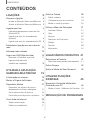 2
2
-
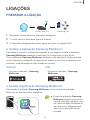 3
3
-
 4
4
-
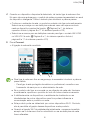 5
5
-
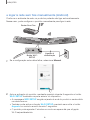 6
6
-
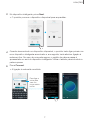 7
7
-
 8
8
-
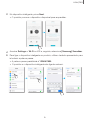 9
9
-
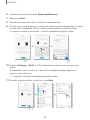 10
10
-
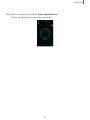 11
11
-
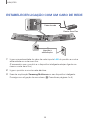 12
12
-
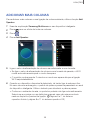 13
13
-
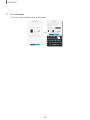 14
14
-
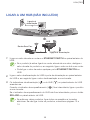 15
15
-
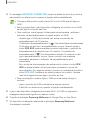 16
16
-
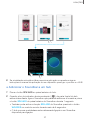 17
17
-
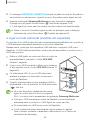 18
18
-
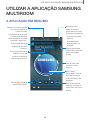 19
19
-
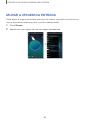 20
20
-
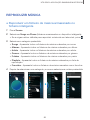 21
21
-
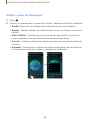 22
22
-
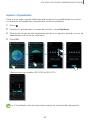 23
23
-
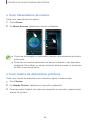 24
24
-
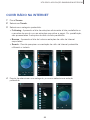 25
25
-
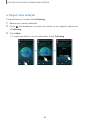 26
26
-
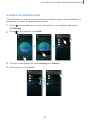 27
27
-
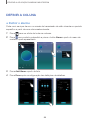 28
28
-
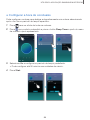 29
29
-
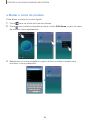 30
30
-
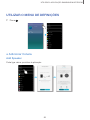 31
31
-
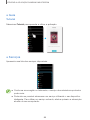 32
32
-
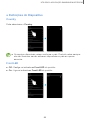 33
33
-
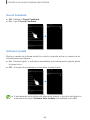 34
34
-
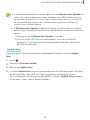 35
35
-
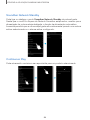 36
36
-
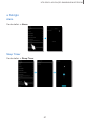 37
37
-
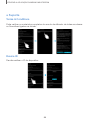 38
38
-
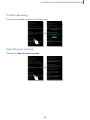 39
39
-
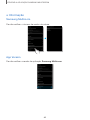 40
40
-
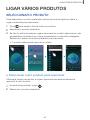 41
41
-
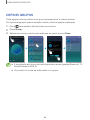 42
42
-
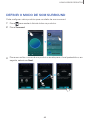 43
43
-
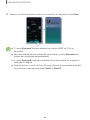 44
44
-
 45
45
-
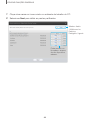 46
46
-
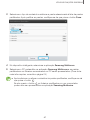 47
47
-
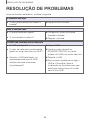 48
48
-
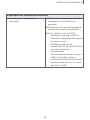 49
49
-
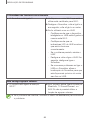 50
50
-
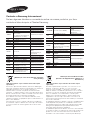 51
51
Samsung HW-J7501 Guia de usuario
- Categoria
- Alto-falantes da barra de som
- Tipo
- Guia de usuario
Artigos relacionados
-
Samsung WAM6500 Manual do usuário
-
Samsung HW-J8500 Manual do usuário
-
Samsung HW-J7501 Manual do usuário
-
Samsung HW-J8501R Manual do usuário
-
Samsung HW-J7501R Manual do usuário
-
Samsung HW-K950 Manual do usuário
-
Samsung WAM3500 Guia de usuario
-
Samsung HW-J651 Manual do usuário
-
Samsung WAM551 Manual do usuário